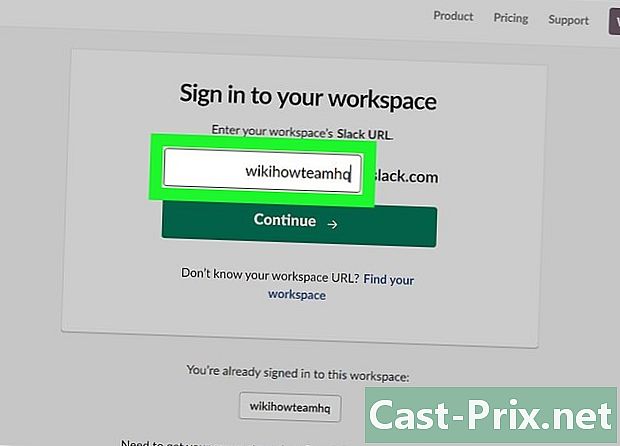কীভাবে এয়ারপড ব্যবহার করবেন
লেখক:
Louise Ward
সৃষ্টির তারিখ:
9 ফেব্রুয়ারি. 2021
আপডেটের তারিখ:
28 জুন 2024

কন্টেন্ট
- পর্যায়ে
- পর্ব 1 একটি আইওএস 10.2 আইফোনের সাথে এয়ারপডগুলি যুক্ত করছে
- পার্ট 2 অন্যান্য আইফোনের সাথে এয়ারপডগুলি যুক্ত করুন
- পার্ট 3 ম্যাকের সাহায্যে এয়ারপডগুলি সংযুক্ত করা
- পার্ট 4 উইন্ডোজ 10 কম্পিউটারের সাথে এয়ারপডগুলি যুক্ত করুন
- পার্ট 5 এয়ারপডগুলি ব্যবহার করে
- অংশ 6 এয়ারপডগুলি লোড করুন
আপনি কেবল অ্যাপল থেকে সর্বশেষতম বেতার হেডফোন কিনেছেন এবং কীভাবে সেগুলি ব্যবহার করবেন তা আপনি শিখতে চান? এয়ারপডগুলি অন্য কোনও ব্লুটুথ ডিভাইসের মতো ব্যবহার করা যেতে পারে, তবে সিরির সাথে সংযোগ স্থাপনের মতো সমস্ত বৈশিষ্ট্য কেবলমাত্র তখনই উপলভ্য যখন আপনি তাদের আইফোন বা আইপ্যাড চলমান আইওএস 10.2 (বা তার চেয়ে বেশি) বা সংযুক্ত করতে পারেন বা ম্যাকস সিয়েরার অধীনে ম্যাক
পর্যায়ে
পর্ব 1 একটি আইওএস 10.2 আইফোনের সাথে এয়ারপডগুলি যুক্ত করছে
-
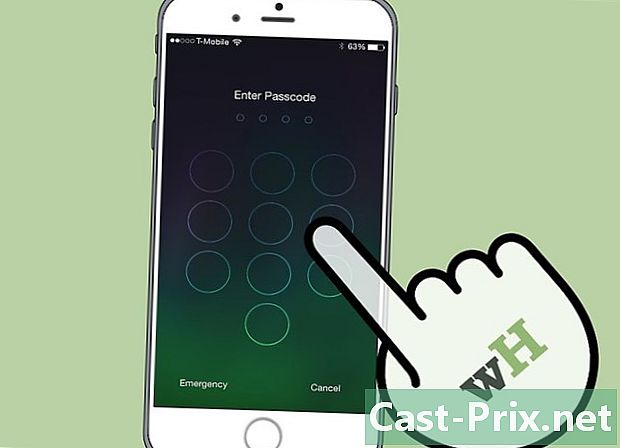
আপনার আইফোন আনলক করুন। টাচ আইডি ব্যবহার করে হোম বোতাম টিপুন বা লক স্ক্রিনে আপনার অ্যাক্সেস কোডটি প্রবেশ করুন। -

হোম বোতাম টিপুন। এটি যদি এখনও না হয় তবে এটি হোম স্ক্রিনটি প্রদর্শন করবে। -

আপনার আইফোনের পাশে এয়ারপডস কেসটি ধরে রাখুন। Airাকনা বন্ধ হওয়ার সাথে এয়ারপডগুলি অবশ্যই তাদের ক্ষেত্রে থাকতে হবে। -

এয়ারপডস মামলার প্রচ্ছদটি খুলুন। একটি সেটআপ উইজার্ড আপনার আইফোনে চালু হবে। -
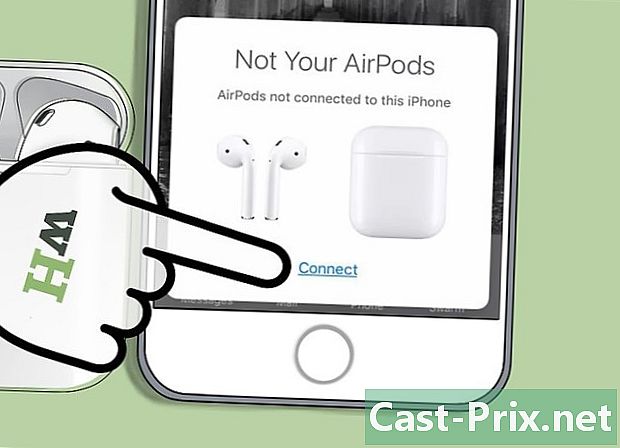
সাইন ইন আলতো চাপুন। ম্যাচমেকিং প্রক্রিয়া শুরু হবে। -

ঠিক আছে নির্বাচন করুন। আপনার আইফোন এখন এয়ারপডগুলির সাথে যুক্ত হয়েছে।- আপনি যদি আইক্লাউডের সাথে সংযুক্ত থাকেন তবে এয়ারপডগুলি স্বয়ংক্রিয়ভাবে আইওএস 10.2 বা তারপরে চালিত অন্যান্য সমস্ত ডিভাইস বা ম্যাকোস সিয়েরা (ম্যাকে) যুক্ত হয়ে একই অ্যাপল আইডির সাথে আইক্লাউডের সাথে সংযুক্ত হয়ে যাবে।
পার্ট 2 অন্যান্য আইফোনের সাথে এয়ারপডগুলি যুক্ত করুন
-
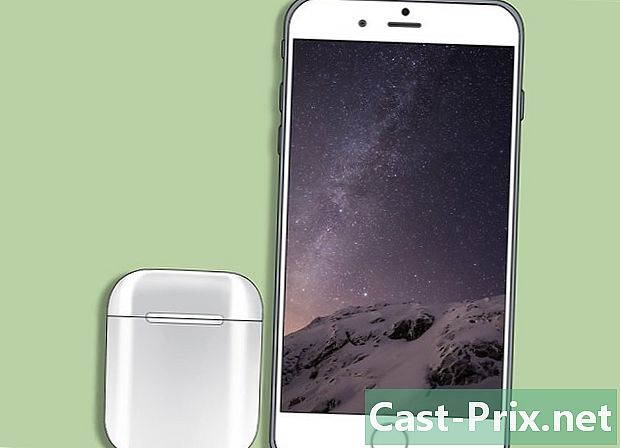
আপনার আইফোনের পাশে এয়ারপডস কেস রাখুন। এয়ারপডগুলি অবশ্যই তাদের ক্ষেত্রে হবে এবং andাকনাটি অবশ্যই বন্ধ করতে হবে। -
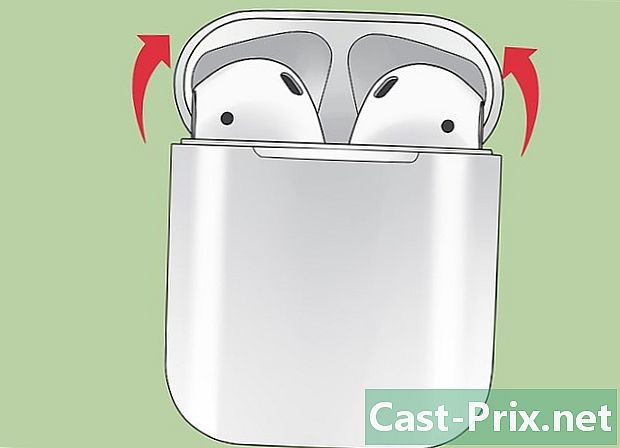
এয়ারপডস মামলার প্রচ্ছদটি খুলুন। -

কনফিগারেশন বোতাম টিপুন এবং ধরে রাখুন। এটি এয়ারপডস কেসের পিছনে ছোট গোলাকৃতির বোতাম। বিজ্ঞপ্তি আলো একটি সাদা আলো প্রকাশ না হওয়া পর্যন্ত টিপুন এবং ধরে থাকুন। -
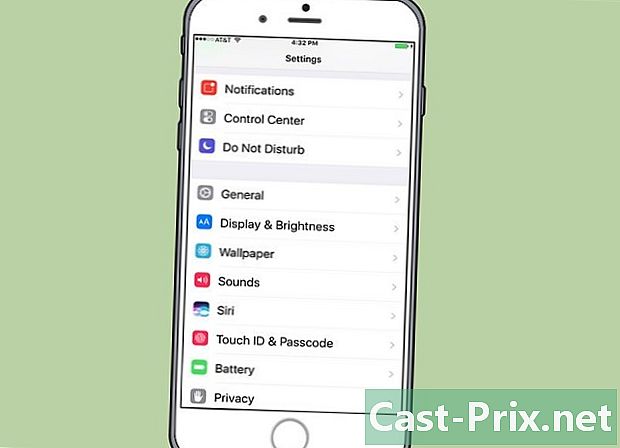
আপনার আইফোনের সেটিংস খুলুন। সাধারণত হোম স্ক্রিনে ধূসর, খাঁজযুক্ত চাকা আইকন (⚙️) স্পর্শ করুন। -
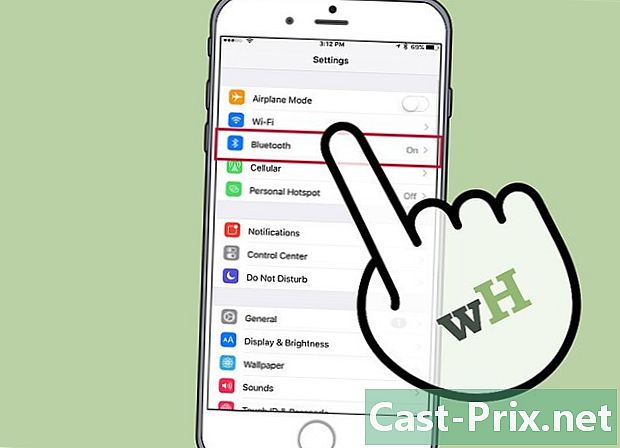
ব্লুটুথ আলতো চাপুন। পছন্দ ব্লুটুথ মেনু শীর্ষে হয়। -
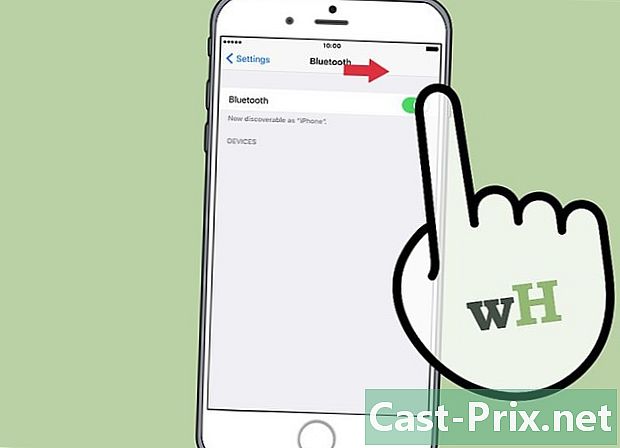
স্যুইচটি অবস্থানে স্লাইড করুন এক. ব্লুটুথ এখন সক্ষম হয়েছে তা নির্দেশ করতে এটি সবুজ হয়ে যাবে। -

এয়ারপডগুলি নির্বাচন করুন। আপনি তাদের বিভাগে প্রদর্শিত হবে অন্যান্য অ্যাপ্লিকেশন.- এয়ারপডগুলি একবার আপনার আইফোনটির সাথে জুটিবদ্ধ হয়ে গেলে আপনি সেগুলি বিভাগে উপস্থিত হতে দেখবেন আমার ডিভাইস মেনু থেকে
পার্ট 3 ম্যাকের সাহায্যে এয়ারপডগুলি সংযুক্ত করা
-
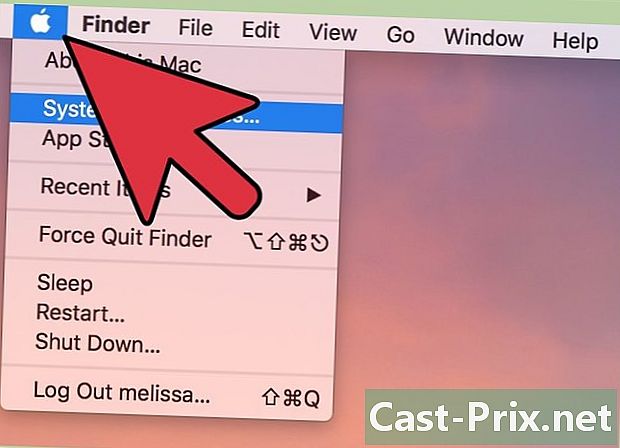
অ্যাপল মেনুতে ক্লিক করুন। এটি পর্দার উপরের বাম দিকে অ্যাপল আইকন। -
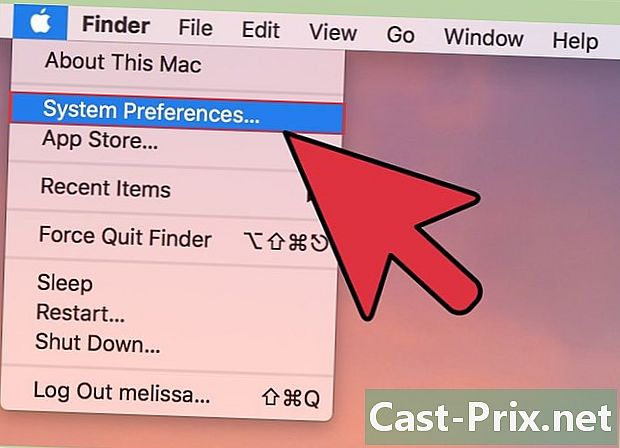
সিস্টেম পছন্দগুলি নির্বাচন করুন। এই বিকল্পটি ড্রপ-ডাউন মেনুটির শীর্ষে রয়েছে। -
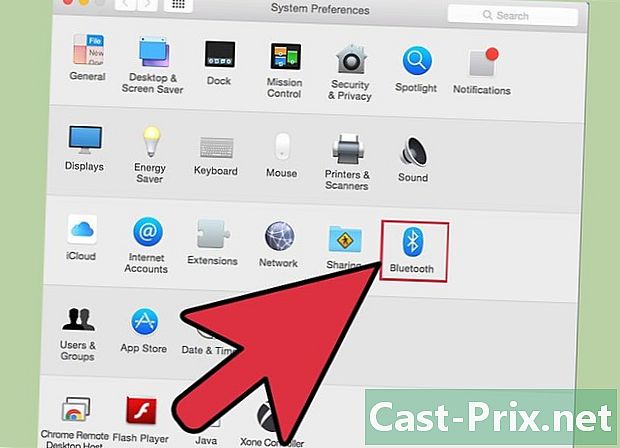
ব্লুটুথ চয়ন করুন। পছন্দ ব্লুটুথ উইন্ডোটির মাঝখানে। -
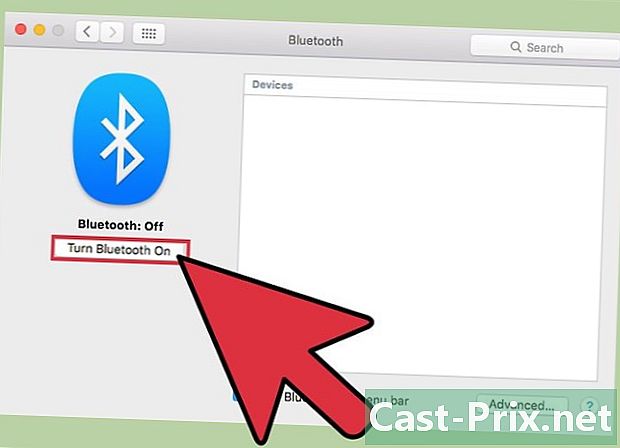
ব্লুটুথ চালু করতে ক্লিক করুন। এটি ডায়ালগ উইন্ডোর বাম দিকে বিকল্প option -

আপনার ম্যাকের পাশে এয়ারপডস বাক্সটি ধরে রাখুন। এয়ারপডগুলি অবশ্যই তাদের ক্ষেত্রে থাকতে হবে এবং কেস কভারটি অবশ্যই বন্ধ করতে হবে। -

এয়ারপডসের কেস খুলুন। -

কনফিগারেশন বোতাম টিপুন এবং ধরে রাখুন। কনফিগারেশন বোতামটি এয়ারপডস কেসের পিছনে ছোট গোল বোতাম। একটি সাদা আলো ফ্ল্যাশ শুরু হওয়া অবধি এটি টিপুন। -

এয়ারপডগুলিতে ক্লিক করুন। এই বিকল্পটি বিভাগে উপস্থিত হবে ডিভাইসের আপনার ম্যাকের ব্লুটুথ ডায়ালগের ডানদিকে। -

জুড়ি নির্বাচন করুন। আপনার এয়ারপডগুলি এখন আপনার ম্যাকের সাথে জুটিবদ্ধ।- বাক্সটি চেক করুন মেনু বারে ব্লুটুথ দেখান ডায়ালগ বক্সের নীচে। এটি একটি ড্রপ-ডাউন মেনু সক্রিয় করবে যেখান থেকে আপনি সিস্টেমের পছন্দগুলি ছাড়াই আপনার ম্যাক থেকে অডিও আউটপুট হিসাবে এয়ারপডগুলি নির্বাচন করতে পারেন।
পার্ট 4 উইন্ডোজ 10 কম্পিউটারের সাথে এয়ারপডগুলি যুক্ত করুন
- আপনার এয়ারপডগুলির কেস খুলুন। তারপরে আপনার কম্পিউটারে জুড়ি বোতাম টিপুন। আপনি যদি কেউ সুইফ্টপায়ার ব্যবহার করে আপনাকে সাইন ইন করতে বলছেন তবে তা গ্রহণ করুন। এটি স্টাইলাস, কীবোর্ড বা মাউস জোড়া দেওয়ার সমান।
- ব্লুটুথ সেটিংসে যান। ক্লিক করুন সেটিংস > যন্ত্রানুষঙ্গ > ব্লুটুথ এবং অন্যান্য ডিভাইস.
- প্রেস একটি ডিভাইস যুক্ত করুন.
- চয়ন করুন ব্লুটুথ.
- এয়ারপডগুলি নির্বাচন করুন।
- জুড়ি প্রক্রিয়াটি সম্পূর্ণ করার জন্য উইন্ডোজ আপডেটকে মঞ্জুরি দিন।
- আপনার এয়ারপডগুলি ব্যবহার শুরু করুন। আপনার এয়ারপডগুলি সবেমাত্র আপনার উইন্ডোজ 10 কম্পিউটারের সাথে সফলভাবে যুক্ত হয়েছে ai
পার্ট 5 এয়ারপডগুলি ব্যবহার করে
-
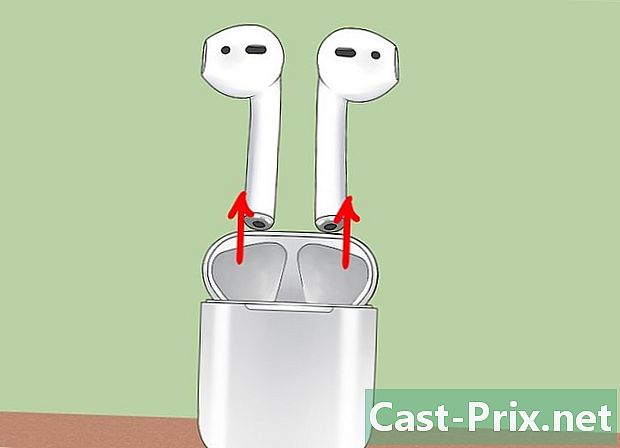
এয়ারপডগুলি তাদের কেস থেকে বের করুন। আপনি যখন তাদের কেস থেকে সরান তখন এয়ারপডগুলি স্বয়ংক্রিয়ভাবে চালু হয়। তারা এখনই ব্যবহারের জন্য প্রস্তুত। -
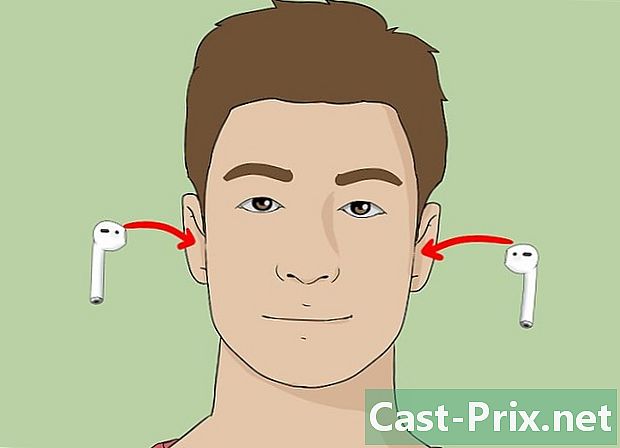
আপনার কানে এয়ারপডগুলি .োকান। একবারে স্থির হয়ে গেলে, আপনি যে জোড় যুক্ত ডিভাইসটি ব্যবহার করছেন তার অডিও আউটপুটে সেগুলি স্বয়ংক্রিয়ভাবে সংযুক্ত হয়ে যাবে। সতর্কতা বিজ্ঞপ্তি এবং রিংটোনগুলির মতো প্যাসিভ শব্দ শুনতে আর কোনও হেরফেরের প্রয়োজন নেই।- আপনার জোড়াযুক্ত ডিভাইসে একটি গান, পডকাস্ট, ভিডিও বা অন্যান্য অডিও ফাইল বাজানো শুরু করুন এবং এটি আপনার এয়ারপড দিয়ে শুনুন।
- এয়ারপডগুলি আইফোন এবং অ্যাপল ওয়াচের সাথে একসাথে সংযুক্ত হয়। এর অর্থ হ'ল আপনি আপনার এয়ারপডগুলিতে আপনার আইফোন এবং অ্যাপল ওয়াচ থেকে শব্দটি শুনতে পাচ্ছেন তবে একটির থেকে অন্যটিতে স্যুইচ না করে আবার যুক্ত করুন।
-

দুবার একটি এয়ারপড স্পর্শ করুন। এই ম্যানিপুলেশন আপনাকে সিরিকে সক্রিয় করতে, আগত কলটির উত্তর দিতে, হ্যাং আপ করতে বা অন্য কোনও কলকে উত্তর দেওয়ার অনুমতি দেয়।- এয়ারপডগুলি সিরির সাথে নিয়ন্ত্রিত করার জন্য ডিজাইন করা হয়েছে। "আমার প্লেলিস্টটি পড়ুন", "পরবর্তী গানে যান" বা "ভলিউম বাড়ান" (এবং অন্যান্য) এর মতো কমান্ডগুলি এয়ারপডগুলির সিরি বৈশিষ্ট্য সহ সম্বোধন করা যেতে পারে।
- সঙ্গীত বাজতে বা বিরতিতে ডাবল-ট্যাপ ফাংশনটি পরিবর্তন করতে, এয়ারপডগুলি পরবর্তী থাকা অবস্থায় সেটিংসে যান, টিপুন ব্লুটুথ, আপনার এয়ারপডগুলি নির্বাচন করুন এবং টিপুন প্লে করুন / বিরতি বিভাগে 2 এক্স এয়ারপডস স্পর্শ করুন.
-
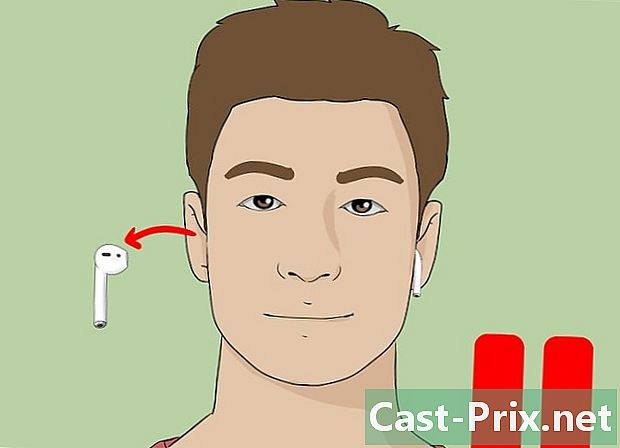
আপনার কান থেকে একটি এয়ারপড সরান। অডিও প্লেব্যাক পেয়ারড ডিভাইসে বিরতি দেওয়া হবে। -

আপনার কান থেকে 2 এয়ারপডগুলি সরান। জোড় করা ডিভাইসে অডিও প্লেব্যাক বন্ধ হবে।
অংশ 6 এয়ারপডগুলি লোড করুন
-

তাদের ক্ষেত্রে এয়ারপডগুলি রাখুন। এয়ারপডগুলি তাদের ক্ষেত্রে একবার স্বয়ংক্রিয়ভাবে বন্ধ হয়ে যাবে। -

কেস কভার বন্ধ করুন। বাক্সটি একটি চার্জার হিসাবেও কাজ করে যা idাকনাটি বন্ধ হয়ে গেলে এয়ারপডগুলি চার্জ করে। -
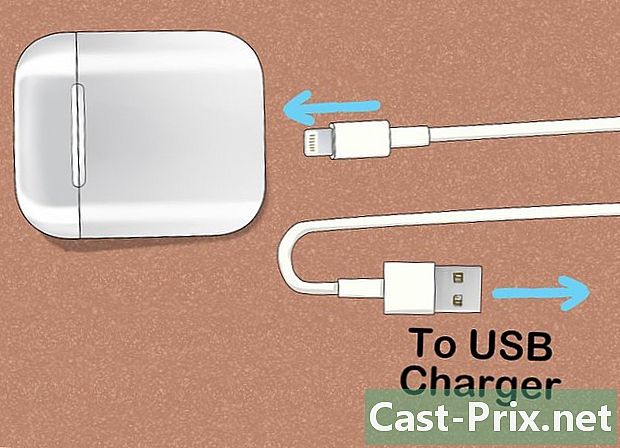
মামলাটি চার্জ করুন। একযোগে কেস এবং এয়ারপডগুলি চার্জ করতে এয়ারপডগুলি সরবরাহ করা ইউএসবি / লাইটনিং কেবলটি ব্যবহার করুন।- ইউএসবি প্রান্তটি একটি এসি অ্যাডাপ্টার বা একটি ডেস্কটপ কম্পিউটারের সাথে সংযুক্ত হতে পারে।